Dセットアップメニュー(接続設定)
他機器との接続に関する設定を変更できます。
MENU/OKボタンを押して、D(セットアップ)タブを選び、接続設定を選びます。
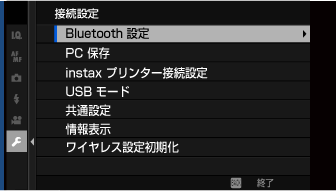
無線通信の使用方法については、以下のサイトをご覧ください。
Bluetooth設定
Bluetooth接続に関する設定を行います。
| サブメニュー | 内容 |
|---|---|
| ペアリング登録 | スマートフォンにインストールされている「FUJIFILM Camera Remote」のペアリング登録を押すと、ペアリングを開始します。 |
| ペアリング接続先選択 | ペアリング登録で登録したスマートフォンの中から接続するスマートフォンを選びます。接続なしを選択するとスマートフォンとのペアリングは行いません。 |
| ペアリング削除 | ペアリング登録されているスマートフォンの情報を削除できます。削除するスマートフォンを選んでください。削除されたスマートフォンはペアリング接続先選択のリストからも削除されます。 |
| Bluetooth ON/OFF |
ON:カメラの電源をオンにすると、常にペアリング登録されているスマートフォンとBluetooth接続します。 OFF:Bluetooth接続しません。 |
| 撮影後 自動転送予約 |
ON:撮影後に画像を転送予約します。転送予約できる画像はJPEGのみです。 OFF:撮影後に画像を転送予約しません。 |
| 常時転送 |
ON:撮影後、画像をペアリングされているスマートフォンに転送します。 OFF:撮影後、画像をペアリングされているスマートフォンに転送しません。 |
| スマートフォン同期設定 |
ペアリング登録されているスマートフォンと同期する内容を設定できます。 位置情報&日時:位置情報と日時を同期します。 位置情報:位置情報のみを同期します。 日時:日時のみを同期します。 OFF:スマートフォンと同期しません。 |
スマートフォンにあらかじめ最新のスマートフォンアプリケーション「FUJIFILM Camera Remote」をインストールしておく必要があります。
Bluetooth ON/OFFと撮影後 自動転送予約がともにONで、常時転送がOFFのときは、再生画面に戻ってしばらくするか、カメラの電源をオフにすると、撮影した画像をペアリングされているスマートフォンに転送します。
撮影後 自動転送予約がOFFの場合は、C再生メニュー > 画像転送予約で、転送予約する画像を選んで転送予約することもできます。
PC保存
PC保存に関する設定を行います。
| サブメニュー | 内容 |
|---|---|
| PC保存先設定 |
簡単設定:無線LANルーターに簡単接続(WPS)で接続し、保存先(PC)を設定します。 手動設定:無線LANルーターにマニュアル操作で接続し、保存先(PC)を設定します。無線LANルーター選択、SSID入力を手動で行います。 |
| 保存先削除 | 設定されているPC保存の保存先を削除できます。削除する保存先を選んでください。 |
| 前回接続情報 | 直近に接続したPC保存の保存先の情報が表示されます。 |
instaxプリンター接続設定
別売の「instax SHARE」または「instax mini Link」プリンターとの接続を設定します。
instax SHAREプリンターの場合
D接続設定 > instaxプリンター接続設定 で instax Wi-Fi接続 を選び、MENU/OK ボタンを押してinstax SHAREプリンターのSSIDとパスワードを入力します。
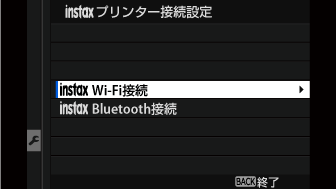
プリンター名(SSID)とパスワード
instax SHAREプリンターの底面にSSIDが記載されています。工場出荷時のパスワードは「1111」です。すでにスマートフォンを使用してプリントされている方で任意のパスワードを設定している場合は、設定したパスワードを入力してください。
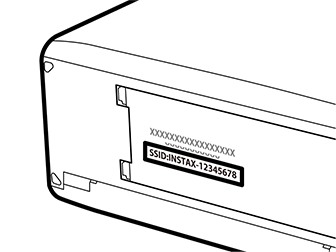
instax mini Linkプリンターの場合
-
D接続設定 > instaxプリンター接続設定 で instax Bluetooth接続 を選び、MENU/OK ボタンを押します。
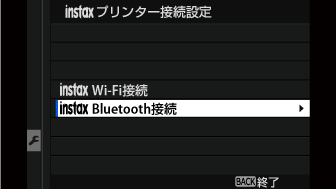
-
ペアリング登録 を選び、MENU/OK ボタンを押して、instax mini Linkプリンターの電源をオンにすると、ペアリングを開始します。
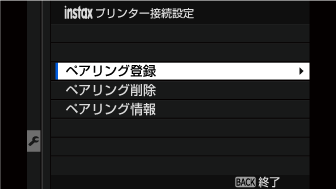
ペアリング削除 を選ぶと、すでにペアリング登録されているプリンターとのペアリング情報を削除します。
ペアリング情報 を選ぶと、ペアリング登録されているプリンターの情報を表示します。
-
ペアリング登録完了画面で MENU/OK ボタンを押すと、ペアリング登録が完了します。
USBモード
パソコンまたはスマートフォンとカメラをUSBで接続したときのモードを設定できます。
| 設定 | 説明 |
|---|---|
| USBカードリーダー | パソコンまたはスマートフォンとカメラをUSBで接続したときに、画像を転送できます。 |
| USB WEBCAM | パソコンとカメラをUSBで接続したときに、WEBカメラとして使用できます。 |
| OFF | パソコンまたはスマートフォンとカメラをUSBで接続しても通信は行いません。 |
画像をパソコンまたはスマートフォンに転送する場合は、あらかじめ USBモード を USBカードリーダー に設定してからUSBケーブルで接続します(aメモリーカードに撮影した画像を転送する、aスマートフォンと接続)。
カメラをWEBカメラとして使用する場合は、あらかじめ USBモード を USB WEBCAM に設定してからUSBケーブルで接続します。パソコンがカメラを認識すると「FUJIFILM X-A7」と表示されます。
WEBカメラの対応OSは、Windows 10 (x64)、macOS 10.14 (Mojave)、macOS 10.15 (Catalina)です。
USB WEBCAM に設定すると、カメラの操作や設定は下記のようになります。
- H画質設定 や A撮影設定は変更できません。
- 操作ボタンやダイヤルは、ON/OFF(電源)ボタンとリアコマンドダイヤルによる露出補正のみ有効です。
- Gフォーカス設定 の プリAF は ON に、フォーカスエリアはセンター固定になります。
- Gフォーカス設定 の 顔検出/瞳AF設定 は 顔検出ON になります。
- HDMI出力には対応していません。
- 内蔵/外部マイクの入力はできません。
- 液晶モニターに映像は表示されません。
- バッテリー残量が少ない場合はAF補助光ランプが点灯します。替えのバッテリーをお持ちの場合は交換してください。
使用するWeb会議アプリケーションについての詳細は、Web会議アプリケーションの使用説明書を参照してください。
共通設定
無線LAN機能に関する共通設定を変更できます。
| サブメニュー | 内容 |
|---|---|
| 名前 | 無線LAN通信で使用するカメラの名前を変更できます。工場出荷時は、カメラ固有の名前になっています。 |
| スマートフォン送信時H圧縮 |
スマートフォン送信時の画像サイズを変更できます。スマートフォン送信時H圧縮をONにして画像を送信しても、メモリーカードに保存されている元の画像の画像サイズが変更されることはありません。 ON:画像サイズをHに圧縮して送信します。 OFF:元画像のサイズのままで送信します。 |
| 位置情報記録 | スマートフォンから取得した位置情報を撮影する画像に記録させるかどうかを設定します。 |
| 位置情報表示 | スマートフォンから取得した位置情報を表示させるかどうかを設定します。 |
| rボタン設定 |
ファンクションボタンにワイヤレス通信を割り当てたときの設定を変更できます。 sペアリング/転送予約:ファンクションボタンを押すと、ペアリングまたは転送予約を行います。 rワイヤレス通信:ファンクションボタンを押すと、ワイヤレス通信を行います。 |
情報表示
カメラ本体のMACアドレスとBluetoothアドレスを表示します。
ワイヤレス設定初期化
無線通信の設定を工場出荷時の設定に戻します。

 をクリックしてください。
をクリックしてください。

